I normalvisning (redigering) er miniatyrbilderuten for lysbildet på venstre marg i PowerPoint-vinduet. Den lar deg enkelt flytte fra ett lysbilde til et annet eller omorganisere (ved å dra) rekkefølgen på lysbildene.
På PC-en og macOS er størrelsen på ruten justerbar: Du kan utvide eller begrense den, og du kan skjule den helt fra visningen. Bare pek på høyre kant av ruten, og klikk og dra for å justere bredden. Hvis du drar helt til venstre, vil ruten skjules fullstendig.
I PowerPoint for nettet er miniatyrbilderuten fast i bredde og alltid synlig.
Vise eller øke størrelsen på miniatyrbilderuten for lysbilder
Når miniatyrbildene til venstre er skjult eller i en smalere posisjon, gjør du følgende for å vise eller utvide dem:
-
Klikk på Normal i gruppen Presentasjonsvisninger på Vis-fanen.
-
Pek på høyre kant av miniatyrbilderutens loddrette rullefelt. Musepekeren blir en tohodet pil:

-
Klikk og dra musen mot høyre for å utvide ruten.
-
Hvis miniatyrbildene er skjult, ser du den skjulte miniatyrbildelinjen . klikk den for å vise miniatyrbilder på nytt:
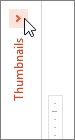
Skjule eller redusere størrelsen på miniatyrbilderuten for lysbilder
Hvis du vil maksimere redigeringsplassen i lysbilderuten, kan du skjule eller begrense miniatyrbildene til venstre.
-
Klikk på Normal i gruppen Presentasjonsvisninger på Vis-fanen.
-
Pek på høyre kant av miniatyrbilderutens loddrette rullefelt. Musepekeren blir en tohodet pil:

-
Klikk og dra musen mot venstre for å begrense ruten. Hvis du drar helt til venstre marg i vinduet, vil ruten skjules helt fra visningen.
Vise eller utvide disposisjons- eller lysbildefanen
Når ruten som inneholder disposisjons- og lysbildefanene er skjult eller i en begrenset posisjon, gjør du følgende for å vise eller utvide den:
-
Klikk på Normal i gruppen Presentasjonsvisninger på Vis-fanen.
-
Pek på delingslinjen mellom lysbilderuten og ruten som inneholder disposisjons- og lysbildefanene, i normalvisning, og dra deretter delelinjen til høyre.

Obs!: Hvis ruten som inneholder disposisjons- og lysbildefanene er skjult, er kanten på delingslinjen synlig på venstre side av programvinduet, og du kan dra den som beskrevet i trinn 2.
Skjule eller begrense Omriss- eller Lysbilder-fanen
Hvis du vil maksimere redigeringsplassen i lysbilderuten, kan du skjule eller begrense ruten som inneholder fanene Disposisjon og Lysbilder.
Når ruten som inneholder disposisjons- og lysbildefanene vises eller overlapper lysbilderuten i stor grad, gjør du følgende for å skjule eller begrense den:
-
Klikk på Normal i gruppen Presentasjonsvisninger på Vis-fanen.
-
Klikk x øverst til høyre i ruten i normalvisning for å skjule den, eller pek på delingslinjen mellom lysbilderuten og ruten som inneholder disposisjons- og lysbildefanene, og dra deretter delingslinjen til venstre.
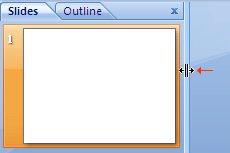
Vise eller øke størrelsen på lysbildeminiatyrbilder
Når miniatyrbildene til venstre er skjult eller i en smalere posisjon, gjør du følgende for å vise eller utvide dem:
-
Velg Normal (⌘+1) på Vis-menyen
-
Pek på høyre kant av miniatyrbilderuten. Musepekeren blir en tohodet delingspil:

-
Klikk og dra musen mot høyre for å utvide ruten.
-
Eller, hvis miniatyrbilderuten er helt skjult fra visningen, peker du på venstre kant av appvinduet. Musepekeren blir en enhodet delingspil:

-
Klikk og dra musen mot høyre for å åpne og utvide ruten.
Skjule eller redusere størrelsen på lysbildeminiatyrbilder
Hvis du vil maksimere redigeringsplassen i lysbilderuten, kan du skjule eller begrense miniatyrbildene til venstre.
-
Velg Normal (⌘+1) på Vis-menyen
-
Pek på høyre kant av miniatyrbilderuten. Musepekeren blir en tohodet delingspil:

-
Klikk og dra musen mot venstre for å begrense ruten. Hvis du drar helt til venstre kant av vinduet, vil ruten skjules helt fra visningen.










